5 najlepszych dysków ratunkowych systemu dla komputerów z systemem Windows, które już nie działają dobrze
Każdy użytkownik systemu Windows(Windows) powinien mieć w pobliżu płytę ratunkową, przechowywaną w szklanym pudełku z napisem: „Złam się, jeśli komputer się zepsuje!”. Są bardzo skutecznym sposobem rozwiązywania problemów i problemów, z jakimi ma do czynienia komputer, gdy nie chce się uruchamiać, kiedy się uruchamia, ale robi to z wieloma błędami lub po prostu zatrzymuje się, wyświetlając jeden z tych „niebieskich ekranów” śmierci”, które stały się niemal znakiem towarowym urządzeń z systemem Windows(Windows) . W tym podsumowaniu podzielimy się z Tobą pięcioma dyskami ratunkowymi, które uważamy za bardzo przydatne, gdy komputer z systemem Windows(Windows) nie działa już tak, jak powinien:
1. BootCD Hirena
BootCD Hiren(Hiren's BootCD) jest prawdopodobnie najpopularniejszą płytą ratunkową systemu, jaką kiedykolwiek wynaleziono. Każdy administrator systemu lub użytkownik techniczny może powiedzieć, że Hiren przynajmniej raz uratował im życie. Jest to płyta ratunkowa przygotowana specjalnie dla komputerów z systemem Windows(Windows) i zawiera wszystkie narzędzia, których możesz potrzebować, aby komputer mógł ponownie działać.

BootCD Hiren zawiera:
- Oprogramowanie anty-malware(Anti-malware) do wyszukiwania i usuwania wirusów, rootkitów, spyware, adware i innych rodzajów złośliwych programów
- Narzędzia do tworzenia kopii zapasowych(Backup) i zarządzania obrazami do tworzenia i przywracania plików obrazów dla partycji i dysków twardych
- Narzędzia do zarządzania dyskami twardymi i partycjami, które pozwalają tworzyć, usuwać, zmieniać rozmiar lub analizować partycje
- Analizatory sprzętu(Hardware) i narzędzia do testów porównawczych, które mogą wykryć uszkodzone komponenty sprzętowe komputera
- Narzędzia do flashowania BIOS-u(BIOS) , których można użyć do aktualizacji BIOS -u na płycie głównej komputera
- Łamacze haseł(Password) , które pomogą Ci odzyskać utracone hasło do systemu Windows(Windows)
To tylko kilka z narzędzi, które znajdziesz w BootCD Hiren . (BootCD)Ma prawie wszystko, czego możesz potrzebować, aby przywrócić do życia nieodpowiadający komputer z systemem Windows(Windows) .
Pobierz: (Download:) Hiren's BootCD
2. Ostateczny rozruchowy dysk CD
Ultimate Boot CD to kolejny przykład ratunkowej płyty CD na żywo, która powinna znaleźć się w każdej torbie przygotowań do końca świata. Podobnie(Just) jak BootCD Hiren , Ultimate (BootCD)Boot CD(Ultimate Boot CD) zawiera mnóstwo narzędzi zaprojektowanych, aby pomóc w rozwiązywaniu problemów i ratowaniu nieodpowiadającego komputera.
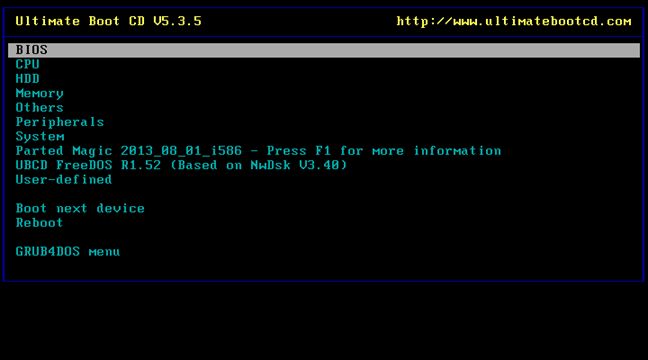
Ultimate Boot CD zawiera:
- Narzędzia, które pomogą wyczyścić pamięć CMOS(CMOS) komputera i dokonać aktualizacji systemu BIOS(BIOS)
- Aplikacje do testowania sprzętu(Hardware) , które pomagają zidentyfikować komponenty, prawdopodobnie wkrótce ulegną awarii lub są już wadliwe
- Rozwiązania do zarządzania dyskami twardymi(Hard) i partycjami
- Narzędzia do odzyskiwania danych(Data) w celu odzyskania plików z uszkodzonych dysków
- Narzędzia do naprawy rozruchu
Pobierz: (Download:) Ultimate Boot CD
3. SystemRescueCd
SystemRescueCd oczywiście nie próbuje ukrywać swojego celu i oferuje wiele narzędzi do ratowania komputera. Ale w przeciwieństwie do dwóch poprzednich dysków ratunkowych, o których wspomnieliśmy, SystemRescueCd został zaprojektowany z myślą o użytkownikach Linuksa(Linux) . Jednak użytkownicy systemu Windows również mogą z tego skorzystać. Ten dysk ratunkowy jest łatwy w użyciu, nawet jeśli nigdy wcześniej nie widziałeś systemu operacyjnego Linux .

SystemRescueCd zawiera:
- Narzędzia systemu plików do tworzenia, zmiany rozmiaru, przenoszenia i/lub kopiowania partycji niemal każdego typu/formatu
- Narzędzia do odzyskiwania danych(Data) umożliwiające odzyskanie utraconych danych z uszkodzonych dysków
- Narzędzia do usuwania, które pomagają bezpiecznie usuwać poufne dane, których nie chcesz odzyskać
- Narzędzia benchmarkingowe(Benchmarking) do testowania komponentów sprzętowych
- Narzędzia sieciowe(Network) , które umożliwiają dostęp do danych z sieci, a także testowanie innych urządzeń z sieci lokalnej
- Oprogramowanie antyrootkitowe(Anti-rootkit) , które może wyszukiwać rootkity zainstalowane w twoim systemie
Pobierz: (Download:) SystemRescueCd .
4. Knoppix
Knoppix to kompletny system operacyjny, który jest dostarczany jako Linux Live CD. Oprócz podstawowych plików systemu operacyjnego, Knoppix zawiera również dodatkowe oprogramowanie, którego możesz użyć do ratowania uszkodzonego komputera z systemem Windows.

Knoppix można dostosować, aby zawierał różne potrzebne narzędzia i domyślnie zawiera:
- Narzędzia do odzyskiwania plików umożliwiające odzyskanie wszystkich plików osobistych, które zostały utracone z powodu wadliwego dysku twardego
- Narzędzia do partycjonowania i (re)formatowania, które umożliwiają tworzenie, zmianę rozmiaru, formatowanie i/lub usuwanie partycji
- Narzędzia do tworzenia kopii zapasowych(Backup) , których możesz użyć do tworzenia kopii zapasowych danych na CD/DVDs lub nawet na urządzeniu sieciowym
- Narzędzia do resetowania zapomnianych haseł użytkowników w systemie operacyjnym Linux lub Windows
Jest jedna rzecz dotycząca Knoppiksa(Knoppix) , którą musimy podkreślić: jest to bardzo potężna płyta ratunkowa, ale jest też trudna do opanowania przez początkującego użytkownika. Jeśli nie jesteś zbyt techniczny i nie pracowałeś wcześniej z systemami operacyjnymi Linux , powinieneś sprawdzić inne opcje, które udostępniliśmy w tym podsumowaniu.
Pobierz: (Download:) Knoppix .
5. Ultimate Boot CD FalconFour
Ultimate Boot CD FalconFour(FalconFour's Ultimate Boot CD) to mocno zmodyfikowana wersja Boot CD (Boot)Hiren , która zawiera więcej narzędzi niż Hiren . Boot CD (Boot)Hiren i wszystkie inne dyski ratunkowe z tego artykułu zawierają tylko bezpłatne oprogramowanie. W przeciwieństwie do nich, Ultimate Boot CD (Ultimate Boot CD)FalconFour zawiera również serię komercyjnych narzędzi ratunkowych.

(FalconFour)Ultimate Boot CD FalconFour zawiera :
- Narzędzia anty-malware do wyszukiwania i usuwania wirusów, rootkitów, spyware, adware i innych rodzajów złośliwego oprogramowania
- Narzędzia do tworzenia i przywracania kopii(Backup) zapasowych dysków twardych
- Narzędzia do partycjonowania, które umożliwiają tworzenie, usuwanie i/lub zmianę rozmiaru partycji
- Programy porównawcze, które mogą znaleźć wadliwe komponenty sprzętowe w twoim systemie
- Narzędzia do czyszczenia pamięci CMOS i flashowania systemu BIOS(BIOS) płyty głównej komputera.
Pobierz: (Download:) Ultimate Boot CD FalconFour(FalconFour's Ultimate Boot CD) .
Wniosek
W niespokojnych czasach, gdy komputer z systemem Windows nie chce robić tego, co chcesz, dyski ratunkowe systemu są Twoimi najlepszymi przyjaciółmi. Są dla ciebie tym, czym szwajcarski scyzoryk dla Bear Gryllsa(Bear Grylls) . Niezależnie(Whether) od tego, czy jesteś administratorem systemu, nowicjuszem czy użytkownikiem technicznym, Twój zestaw ratunkowy powinien zawsze zawierać co najmniej jeden z dysków ratunkowych, o których wspomnieliśmy w tym artykule. Wypróbuj je i daj nam znać, który preferujesz. Jeśli znasz inne dobre dyski ratunkowe, podziel się nimi w komentarzach poniżej.
Related posts
Jak korzystać z narzędzia do pobierania USB/DVD w systemie Windows
Jak otworzyć wiersz polecenia, gdy system Windows nie uruchamia się (3 sposoby)
Jak utworzyć dysk odzyskiwania na karcie pamięci USB w systemie Windows 8 i 8.1?
Jak odzyskać usunięte pliki za pomocą Recuva (z dysku SSD, dysku twardego, pamięci USB itp.)
Jak uruchomić system Windows 10 w trybie awaryjnym z obsługą sieci
Kopia zapasowa systemu Windows — jak przywrócić pliki i foldery
3 kroki do przywrócenia komputera z systemem Windows do stanu roboczego za pomocą funkcji Przywracanie systemu
Jak wyjść z trybu awaryjnego w systemie Windows —
Co to jest tryb awaryjny? -
Jak uruchomić system Windows 11 w trybie awaryjnym (8 sposobów) —
Jak wyczyścić system Windows 10 za pomocą funkcji Storage Sense —
Asystent aktualizacji systemu Windows 10: Uaktualnij do aktualizacji z maja 2021 r. już dziś!
Co to jest Przywracanie systemu i 4 sposoby korzystania z niego
Jak pobrać pliki ISO systemu Windows i Office (wszystkie wersje)
Jak wydrukować raport łatwego transferu w systemie Windows
Napraw problemy, które uniemożliwiają załadowanie systemu Windows, dzięki funkcji Startup Repair
Jak przywrócić ustawienia fabryczne systemu Windows 11 i usunąć wszystko -
Jak odinstalować system Windows z komputera —
Praca z historią plików z Panelu sterowania: Co możesz, a czego nie możesz zrobić!
3 sposoby uruchamiania komputera z systemem Windows 10 z dysku flash USB —
